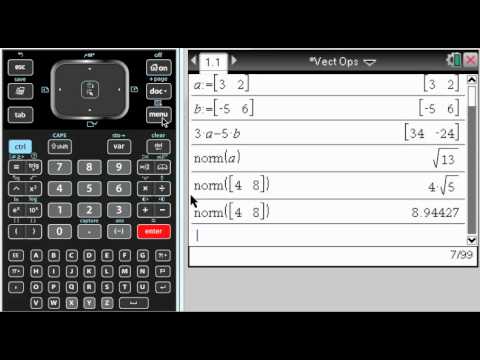In OS X Lion voor Mac-desktop- en laptopcomputers heeft Apple een stap gezet om hun desktopbesturingssysteem veel meer te laten lijken op hun mobiele besturingssysteem, iOS, dan ooit tevoren. Een van de meest voor de hand liggende voorbeelden hiervan is de nieuwe functie "Inertia Scrolling" die traditioneel scrollen verandert, waardoor het hetzelfde werkt als vegen over het aanraakscherm van een iPhone of iPad. In dit artikel wordt uitgelegd hoe u de nieuwe functie Inertia Scrolling in OS X Lion uitschakelt.
Stappen

Stap 1. Klik op de Apple in de linkerbovenhoek van uw scherm gevolgd door "Systeemvoorkeuren" in het contextmenu

Stap 2. Klik op de optie "Universele toegang" om het voorkeurenpaneel te openen

Stap 3. Selecteer het tabblad "Muis"

Stap 4. Klik op "Muisopties…"

Stap 5. Selecteer een andere optie dan Inertie scrollen in het vervolgkeuzemenu naast "Scrollen"
Tips
- U kunt Launchpad openen in OS X Lion met behulp van aangepaste snelkoppelingen of hot corners door ze in te stellen in Systeemvoorkeuren.
- Veeg tussen pagina's met apps in Launchpad door met uw muis te klikken en deze vast te houden terwijl u naar links of rechts veegt, of gebruik een gebaar met twee vingers op uw trackpad.